| Tips Excel | go to : Index | ||
Tip 196 |
|||
| Deze tip werd geschreven door Excel teacher | |||
Het gegevensmodel en kubusformules. |
|||
| Deze tip heeft betrekking op draaitabellen gemaakt met Excel 2010 PowerPivot, Excel 2013 PowerPivot en draaitabellen gemaakt van het Gegevensmodel Excel 2013. (Opgelet! Voorbeeldbestand werkt alleen in Excel 2013 wegens andere benaming voor het gegevensmodel, Excel 2013 = ThisWorkbookDatamodel, Excel 2010 = “PowerpivotData”.) |
|||
| Wens je het bestand te downloaden, klik dan hier. | |||
| De Kubusfuncties | |||
| We hebben in Excel 7 kubusfuncties waarvan we in deze tip de functies 1 tot en met 5 van onderstaande lijst gaan verkennen. | |||
|
|||
Om gegevens te analyseren met kubusformules hebben we zogenaamde “Measures” (Berekende metingen) nodig, Ter info. |
|||
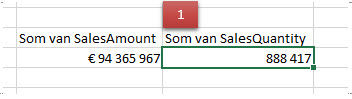 |
|||
| Vervolgens gaan we op het lint naar “Analyseren/Olap/Converteren naar formules”(2). | |||
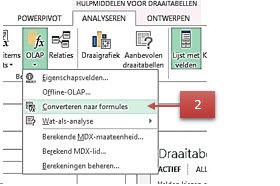 |
|||
| De functie =KUBUSLID | |||
| Selecteren we nu de cel met tekst “Som van SalesAmount” (voorbeeldbestand Blad1 cel E2) dan zie we in de formulebalk de formule: =KUBUSLID("ThisWorkbookDataModel";"[Measures].[Som van SalesAmount]") Voor Excel 2010 ThisWorkbookDataModel = PowerPivotData. Dit is de kubusfunctie KUBUSLID die drie argumenten heeft: |
|||
|
|||
| Het eerste argument “Verbinding” is de gegevensbron van waaruit we de gegevens voor onze analyse halen, in ons voorbeeld is dit het “Gegevensmodel”, in de kubusfunctie moet dit echter ingegeven worden in het Engels nl. “ThisWorkbookDataModel”. Wanneer we de formules van nul opbouwen dan zult u merken dat dit met een enkele muisklik kan ingegeven worden |
|||
| De tweede argument “Lid expressie” verwijst steeds naar een lid van de kolom in een tabel van het gegevensmodel of een berekende meting. |
|||
| Het derde parameter “Bijschrift” is een tekenreeks die wordt weergegeven in de plaats van het lid. | |||
| Wanneer we Excel de draaitabel laten omzetten naar kubusformules wordt automatisch de parameter “Bijschrift” niet ingevuld, Excel weet immers niet hoe we deze willen noemen. We kunnen dus de volgende kubusformule aanpassen om een andere tekst weer te geven, we typen voor het laatste sluitende haakje ;”Som” en drukken Enter. =KUBUSLID("ThisWorkbookDataModel";"[Measures].[Som van SalesAmount]";”Som”) En de formule =KUBUSLID("ThisWorkbookDataModel";"[Measures].[Som van SalesQuantity]") wijzigen we in =KUBUSLID("ThisWorkbookDataModel";"[Measures].[Som van SalesQuantity]";"Aantal") maar zoals vermeld de derde parameter is optioneel, je kan deze dus weglaten. |
|||
| De functie =KUBUSWAARDE | |||
| Selecteer nu de onderliggende cel (voorbeeldbestand Blad1 cel E3) dan geeft dit in de formulebalk: =KUBUSWAARDE("ThisWorkbookDataModel";E$2) De argumenten van KUBUSWAARDE: |
|||
|
|||
| De kubusfunctie KUBUSWAARDE geeft de waarde aan van een kubuslid en heeft als eerste argument de gegevensbron. Het tweede argument “Lid expressie” is een verwijzing naar een kubuslid, in ons voorbeeld de cel met KUBUSLID("ThisWorkbookDataModel";"[Measures].[Som van SalesAmount]";”Som”) met andere woorden het resultaat van de berekende meting “Measures Som van SalesAmount” wordt opgehaald uit het gegevensmodel. We kunnen de formule om de waarde van Som van SalesAmount op te halen uit het gegevensmodel ook anders formuleren (voorbeeldbestand Blad1 cel B1) en wel als volgt, typ in een willekeurige cel =KUBUSWAARDE(“ en na het typen van het verschijnt de verwijzing naar de data waaruit we gegevens willen ophalen nl. het Gegevensmodel, dubbelklik op het vak “ThisWorkbookDataModel” (3) en de formule wordt aangevuld =KUBUSWAARDE("ThisWorkbookDataModel |
|||
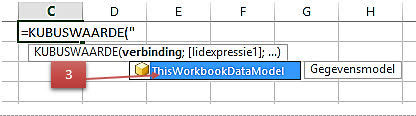 |
|||
| Vervolgens typen we een dubbel aanhalingsteken gevolgd door puntkomma en weer een dubbel aanhalingsteken, er verschijnt weer een lijst waarin we nu dubbelklikken op [Measures] (4). |
|||
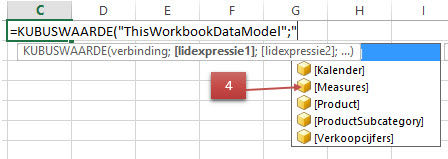 |
|||
| De formule is nu =KUBUSWAARDE("ThisWorkbookDataModel";"[Measures] We typen een punt en er verschijnt nogmaals een lijst waarin we nu dubbelkikken op [Measures].[Som van SalesAmount (5). |
|||
 |
|||
| De functie KUBUSSET (voorbeeldbestand blad1 cel B3). | |||
| Deze functie heeft 5 argumenten: | |||
|
|||
| Met de functie KUBUSSET kun je de leden van een set opvragen uit een kolom van een tabel, om deze leden weer te geven maken we gebruik van de kubusformule KUBUSSET in combinatie met MDX (Multidimensional Expressions). Mdx functie Children geeft alle leden weer van een kolom Mdx functie Members geeft alle leden weer van een kolom +1, de plus 1 refereert naar ALL d.w.z. Alle leden samen (dit wordt meer duidelijk wanneer we de waarde van de leden opvragen). We typen in een cel (voorbeeldbestand blad1 cel B3) de volgende formule =KUBUSSET("ThisWorkbookDataModel";"[ProductSubcategory].[ProductSubcategoryName].Members"; "ProducSubcategory") we geven voor de sorteervolgorde en het sorteercriterium voorlopig geen waarde in, deze komen later aan de orde. Wanneer we voor sorteervolgorde niets ingeven wordt dit door Excel geïnterpreteerd als 0. |
|||
| De functie =KUBUSSETAANTAL | |||
| Om te weten uit hoeveel leden een set bestaat nemen we de functie =KUBUSSETAANTAL We typen in een cel (voorbeeldbestand blad1 cel A3) de formule: =KUBUSSETAANTAL(B3) B3 verwijst naar de kubusset en geeft het aantal leden van deze met de mdx functie Members (45 leden), hadden we de mdx functie Children gebruikt dan was het aantal leden één minder dus 44. |
|||
| De functie =KUBUSGERANGSCHIKTLID | |||
| We typen in een cel (voorbeeldbestand blad1 cel B3) =KUBUSGERANGSCHIKTLID ("ThisWorkbookDataModel";$B$3;RIJ(A1)) De verwijzing B3 verwijst naar de kubusset waaruit we de gegevens willen halen De verwijzing Rij(A1) verwijst naar het eerste lid van de kubusset, Rij(A1) retourneert het rijnummer van de celverwijzing, dus Rij(A1) is 1. Waarom niet schrijven 1 i.p.v. Rij(A1), wel als we de formule naar beneden kopiëren zal het nummer automatisch oplopen. (Voorbeeldbestand Blad1 cellen B4 tot en met B48) |
|||
| De volgende functie is een functie die we al gezien hebben nl. =KUBUSWAARDE. We typen in een cel (voorbeeldbestand blad1 cel C3) de volgend formule: =KUBUSWAARDE("ThisWorkbookDataModel"; vervolgens selecteren we de eerste lidexpressie die we willen opnemen om de waarde op te halen van het kubuslid, we klikken in de cel met het Kubuslid die verwijst naar de Measure van dat lid nl Som, dit is in ons voorbeeld cel $E$2 (absolute celverwijzing), vervolgens typen we een puntkomma en klikken we in cel B4. Dit geeft de waarde (Som) van alle leden van de set ProductSubcategoryName. Vervolgens kopiëren we de formule naar beneden (voorbeeldbestand Blad1 cellen C4 tot en met C48. |
|||
| Kubusset sorteren volgens sorteervolgorde en criterium (Voorbeeldbestand Blad2 cel B3). | |||
| Om de kubusset gesorteerd volgens een criterium weer te geven gebruiken we de functie KUBUSSET waar we de argumenten sorteervolgorde en sorteercriterium ingeven, de eerste drie argumenten kennen we al nl. “Verbinding”, “Setexpressie” en “Bijschrift”. Voor “Setexpressie nemen we de Mdx functie “Children”. Willen we nu bv. de set aflopend sorteren gebaseerd op de verkoopcijfers dan nemen we voor argument “Sorteervolgorde” het getal 2 en voor sorteercriterium [Som van SalesAmount], we kunnen dit zo ingeven in de formule of met een celverwijzing naar het kubuslid =KUBUSLID("ThisWorkbookDataModel";"[Measures].[Som van SalesAmount]";"Som") cel C3. De formule voor cel B3: =KUBUSSET("ThisWorkbookDataModel";"[ProductSubcategory]. [ProductSubcategoryName].Children"; "ProducSubcategory";2;C3) |
|||
| Top X opvragen (voorbeeldbestand Blad2 cel G3). | |||
| Om de top X weer te geven nemen we de functie KUBUSSET in combinatie met twee MDX functies nl. “TOPCOUNT” en “CHILDREN” en de X waarde (in dit voorbeeld X = 10) en de Measure (Som van SalesAmount) waarop de top x moet berekend worden. De functie TOPCOUNT heeft 3 argumenten: |
|||
|
|||
| =KUBUSSET("ThisWorkbookDataModel";"TOPCOUNT([ProductSubcategory].[ProductSubcategoryName]. Children,10, ([Measures].[Som van SalesAmount]))";"ProductSubcategoryName") De sorteervolgorde en sorteercriterium laten we weg. In het voorbeeldbestand gebruik ik een celverwijzing voor de X waarde. =KUBUSSET("ThisWorkbookDataModel";"TOPCOUNT([ProductSubcategory].[ProductSubcategoryName]. Children,"&G2&", ([Measures].[Som van SalesAmount]))";"ProductSubcategoryName") |
|||
| Datumfilter (voorbeeldbestand Blad3) | |||
| Om te filteren tussen twee datums gebruiken we de volgende formule: =ALS.FOUT(KUBUSWAARDE ("ThisWorkbookDataModel";KUBUSSET("ThisWorkbookDataModel"; "{[Kalender].[DateKey].[1/01/2007]:[Kalender].[DateKey].[5/01/2007]}");"[Measures]. [Som van SalesAmount]") We geven een begindatum en einddatum in gescheiden door een dubbelpunt en omsluiten de kubusset met gekrulde haakjes {}. In het voorbeeldbestand gebruik ik een celverwijzing voor de datums en voor de Measures van SalesAmount. =ALS.FOUT(KUBUSWAARDE("ThisWorkbookDataModel";KUBUSSET("ThisWorkbookDataModel"; "{[Kalender].[DateKey].["&$J$1&"]:[Kalender].[DateKey].["&$J$2&"]}");F1);"") |
|||
| Slicers gebruiken om gegevens te filteren (voorbeeldbestand Blad4). | |||
| Voor Excel 2010: de nodige slicers invoegen bij het maken van draaitabel en voor het omzetten naar formules. Voor Excel 2013 hebben we twee mogelijkheden, mogelijkheid 1: de nodige slicers invoegen bij het maken van draaitabel en voor het omzetten naar formules. Mogelijkheid 2: We voegen eerst een slicer in voor ProductSubcategoryName We gaan op het lint naar Invoegen/Slicer. In het dialoogvenster “Bestaande verbindingen” kiezen we voor “Gegevensmodel”(7), “Tabellen in een werkmapgegevensmodel(8)” en klikken op “Openen”. |
|||
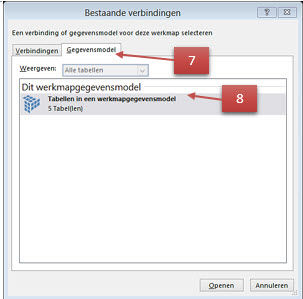 |
|||
| In het dialoogvenster “Slicer invoegen” kiezen we voor “Alles”, selecteren we “ProductSubcategoryName” en klikken we OK. |
|||
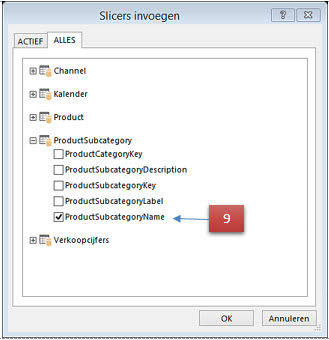 |
|||
| Voor de formule KUBUSWAARDE hebben we ingegeven de “Verbinding” en een eerste en tweede lidexpressie nl. de verwijzing naar de cel met Som van SalesAmount (cel C3) en de cel van het kubusgerangschiktlid “Catalog” (cel B4) als bijkomend lidexpressie (lidexpressie3)verwijzen we naar de slicer “ProductSubcategoryName. We kunnen eventueel nog meerdere slicers invoegen bv. Kalender Jaar en opnemen als bijkomende lidexpressies. =KUBUSWAARDE("ThisWorkbookDataModel";C$3;$B4;Slicer_ProductSubcategoryName) |
|||
| Slicerselectie weergeven (voorbeeldbestand Blad5). | |||
| Om de geselecteerde items van een slicer weer te geven hebben we verschillende mogelijkheden. | |||
|
|||
| Formule voor blad5 cel G8: =KUBUSSET("ThisWorkbookDataModel";Slicer_ProductSubcategoryName;"Som ProductSubcategoryName";2;G3) Als setexpressie verwijzen we dus naar de slicer “Slicer_ProductSubcategoryName” |
|||
Op de bladen 6, 7, 8 vind je nog enkele voorbeelden van kubusformules. Meer weten over MDX: http://msdn.microsoft.com/en-us/library/ms145595.aspx |
|||
| GratisCursus en zijn lezers denken aan jullie, denk aan GratisCursus | |||
| > | |||
| Index | |||
copyright © 2012 - gratiscursus.be
![]()

